So zeichnen Sie Telefonanrufe auf dem iPhone auf – ausführliche Anleitung
Wenn Sie hier gestolpert sind, haben Sie möglicherweise Probleme mit der Aufzeichnung von Telefongesprächen auf Ihrem iPhone, da Apple eine strenge Richtlinie zum Schutz der Privatsphäre der Benutzer hat und es im Allgemeinen für Software von Drittanbietern unmöglich ist, auf das Mikrofon des iPhones zuzugreifen.
Dieser Artikel hilft Ihnen beim Aufzeichnen eingehender und ausgehender Anrufe auf Ihrem iPhone. Die folgenden Methoden sind etwas zeitaufwändig, lohnen sich aber auf lange Sicht, wenn es wirklich wichtig ist, das Gespräch aufzuzeichnen.
Aufzeichnen eingehender Anrufe über Google Voice
Mit Google Voice können Nutzer mehrere seiner Funktionen auf iPhones kostenlos nutzen, darunter auch die Anrufaufzeichnung. Bedenken Sie, dass die Person am anderen Ende der Leitung darüber informiert wird, dass der Anruf aufgezeichnet wird.
Um zu beginnen:
Installiere das Google Voice-App das kostenlose Voicemail anbietet
Sie müssen es aktivieren. Gehen Sie dazu zu Einstellungen > Anrufe > Optionen für eingehende Anrufe
Bewegen Sie den Schieberegler für die Option für eingehende Anrufe auf Ein/Blau. Sie können sich für das Gerät entscheiden, auf dem Sie den Anruf entgegennehmen und aufzeichnen möchten.
Das ist es! Sie sind nun bereit, Anrufe auf Ihrem iPhone aufzuzeichnen.
Sie können die Nummer 4 auf Ihrer Tastatur antippen, um die Aufnahme zu starten. Eine automatisierte Stimme zeigt an, dass es gestartet ist. Um die Aufnahme zu stoppen, drücken Sie einfach erneut 4 auf der Tastatur und die Aufnahme wird gespeichert.
Beachten Sie, dass der genannte Vorgang nur für eingehende Anrufe verwendet werden kann, da Google Voice die Aufzeichnung ausgehender Anrufe nicht unterstützt.
Vor- und Nachteile der Verwendung von Google Voice
- Google Voice bietet die bequemste und problemloseste Möglichkeit, Anrufe auf dem iPhone aufzuzeichnen.
- Unerwünschte Anrufe können mit dieser App ganz einfach blockiert werden.
- Es bietet nicht nur eine kostenlose Voicemail, sondern auch eine kostenlose Telefonnummer, falls Sie Ihre Hauptnummer vor unerwünschten Anrufen schützen möchten.
- Darüber hinaus verwaltet es Voicemails auf dem Computer. Voicemail-Aufzeichnungen können automatisch per E-Mail an Sie gesendet und sogar in Text transkribiert werden.
- Der Nachteil der Nutzung der App besteht darin, dass sie keine Mobilfunkdienste bereitstellt. In Ihrem Gerät muss es bereits integriert sein.
Aufzeichnen von iPhone-Anrufen mit einem anderen Gerät
Wenn Sie Zugriff auf zwei verschiedene Geräte haben, ein iPhone und ein anderes Gerät mit Mikrofon (höchstwahrscheinlich ein anderes Telefon), können Sie sich glücklich schätzen, denn Sie haben gerade eine supereinfache Möglichkeit zum Aufzeichnen von Telefongesprächen freigeschaltet. Wie Sie wahrscheinlich sehen können, handelt es sich hierbei eher um eine improvisierte Lösung, aber hey, es funktioniert!
Wir werden das sekundäre Gerät verwenden, um den Anruf manuell auf dem iPhone aufzuzeichnen und über den Lautsprecher zu übertragen. Auf diese Weise ist das Gespräch angenehm und laut genug, dass das andere Gerät es deutlich verstehen kann.
Dies kann erfolgen durch:
- Öffnen Sie die Sprachnotiz-App auf Ihrem Aufnahme-iPhone oder einer anderen Sprachaufzeichnungs-App, falls Sie ein Android-Gerät verwenden.
- Tippen Sie anschließend auf die große rote Schaltfläche, um die Aufnahme zu starten. Ihr Android-Gerät sollte ebenfalls über etwas Ähnliches verfügen.

- Drücken Sie die rote Taste am unteren Bildschirmrand, um mit der Aufnahme zu beginnen |
- Führen Sie gleichzeitig mit Ihrem iPhone einen Anruf durch, den Sie aufzeichnen möchten.
- Sobald der Anruf verbunden ist, tippen Sie auf das Lautsprechersymbol, um den Ton vom Ohrhörer auf den Lautsprecher umzuschalten.
Der Anruf sollte jetzt auf dem sekundären Gerät aufgezeichnet werden. Sie können die Aufnahme bei Bedarf anhalten und fortsetzen, indem Sie den Aufnahmebereich hochziehen. Sobald Sie mit dem Gespräch fertig sind, können Sie einfach erneut auf die rote Schaltfläche tippen, um die Aufzeichnung zu stoppen und zu speichern.
Tipp: Wenn Sie beide Geräte näher beieinander halten, erhalten Sie eine klarere Anrufaufzeichnung.
Verwenden von Voicemail zum Aufzeichnen von Anrufen
Die Verwendung von Voicemail kann eine kostenlose und einfache Möglichkeit sein, Ihr Gespräch mit jemandem aufrechtzuerhalten. Bevor Sie diese Schritte ausführen, stellen Sie jedoch sicher, dass Sie Zugriff auf das Herunterladen Ihrer Voicemail-Nachrichten haben. Andernfalls müssen Sie bei jeder Wiedergabe der Aufzeichnung Ihre Voicemail-Anruffunktion verwenden.
Diese einfachen Schritte sind:
- Rufen Sie Ihren Kontakt an und bitten Sie ihn um Erlaubnis, mit der Aufzeichnung zu beginnen, da es sich um eine Zustimmung beider Parteien handelt.
- Um ein Dreiergespräch zu beginnen, klicken Sie auf das Symbol „Anruf hinzufügen“ auf Ihrem iPhone.
- Rufen Sie Ihre persönliche Telefonnummer an und klicken Sie auf „Anrufe zusammenführen“, um die Konferenz zu beginnen.
- Sobald Sie den Anruf beenden, wird das aufgezeichnete Gespräch als Nachricht in Ihrem Voicemail-Posteingang gespeichert.
Andere Lösungen
Wenn Sie Probleme mit den oben genannten Methoden haben oder eine noch einfachere Lösung suchen, stehen Ihnen mehrere Apps zum Aufzeichnen Ihres Telefongesprächs zur Verfügung.
Rev Diktiergerät
Rev bietet eine kostenlose Sprachaufzeichnungsanwendung für iOS-Benutzer an, mit der sich das Aufnahmeproblem auf dem iPhone einfach und schnell lösen lässt. Benutzer müssen die App aus dem App Store installieren und durch Eingabe ihrer Telefonnummern einrichten.
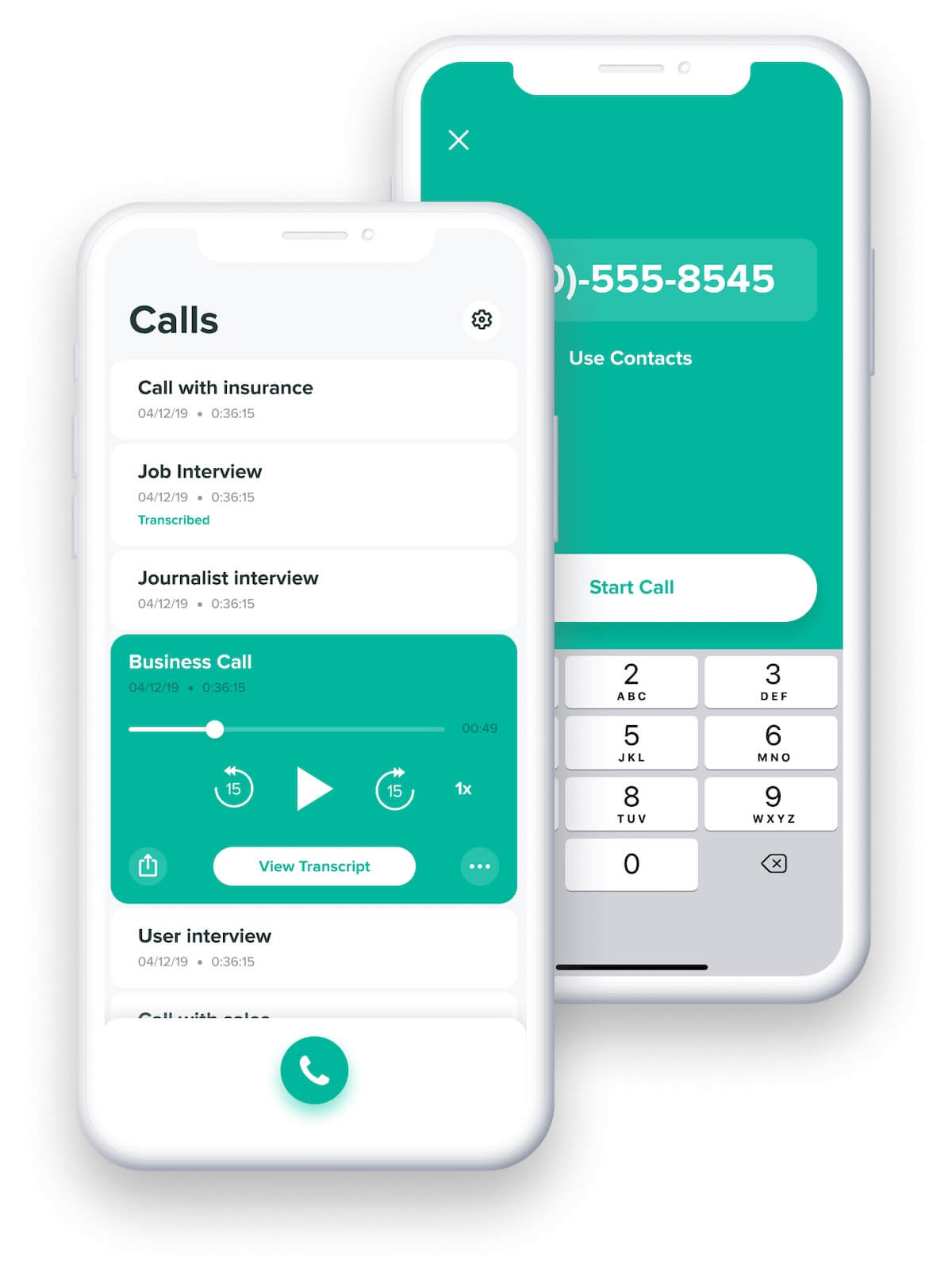 Rev Call Recorder-App in Aktion | OpenPhone
Rev Call Recorder-App in Aktion | OpenPhone
Sobald dies per SMS bestätigt wurde, können Sie unten in der Mitte des iPhone-Bildschirms auf die Option „Aufgezeichneten Anruf starten“ klicken. Anschließend erscheint ein Popup mit der Aufforderung, den Anruf als ausgehend oder ankommend auszuwählen. Anschließend können Sie die Option „Anrufe zusammenführen“ auswählen, um den Vorgang zu starten.
TapeACall
Eine weitere App, die das Aufzeichnen von Anrufen auf dem iPhone erleichtert, ist TapeACall. Damit können Sie sowohl ausgehende als auch eingehende Anrufe aufzeichnen, es handelt sich jedoch um einen kostenpflichtigen Dienst, der im Rahmen einer kostenlosen Testversion getestet werden kann. Der Vorgang ist der Voicemail-Lösung sehr ähnlich, da Sie zunächst die TapeACall-Leitungsfunktion verwenden müssen, um den Vorgang zu starten.
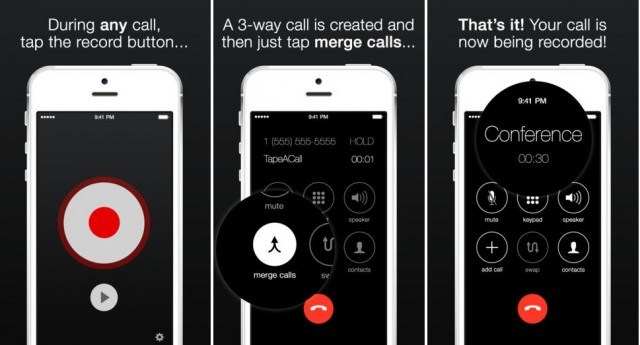 So funktioniert die TapeACall-App | TapeACall
So funktioniert die TapeACall-App | TapeACall
Wählen Sie als Nächstes die Telefonnummer des Empfängers und führen Sie beide zu einem Dreiergespräch zusammen. Sobald der Anruf verbunden ist, beginnt die Aufzeichnung. Wenn Sie eine ausführlichere Anleitung zur Verwendung der TapeACall-Aufzeichnungsfunktion benötigen, finden Sie diese hier Hier.
Schlussgedanken
Nachdem Sie diesen Artikel durchgelesen haben, können Sie nun entscheiden, welches Tool je nach Bedarf, Komfort und Kompatibilität mit anderen Geräten, die Sie verwenden, für Ihr iOS-Gerät geeignet ist. Bedenken Sie außerdem, dass Sie bei der Aufzeichnung eines Zweiergesprächs die andere Person am Telefon informieren müssen, um rechtliche Komplikationen zu vermeiden.

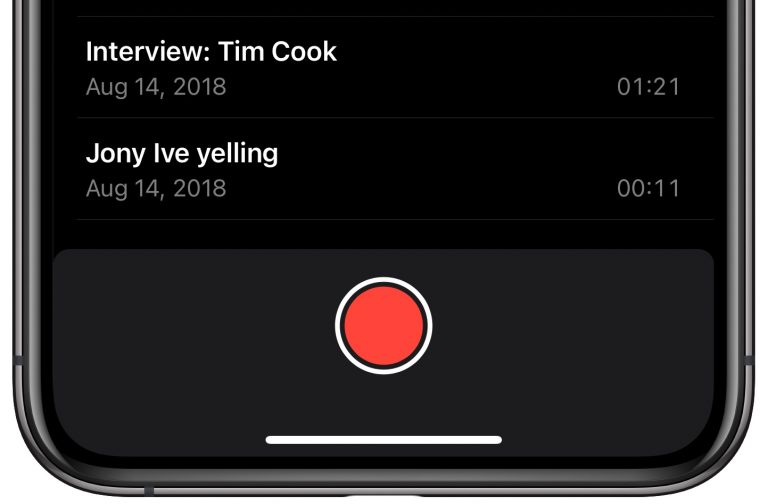
![So setzen Sie Ihre Apple Watch mit oder ohne iPhone zurück [2023]](https://okidk.de/wp-content/uploads/2023/10/808shots_so.png)




